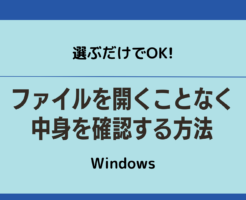今回のテーマは、Windowsで保存したファイルの確認方法について。保存したファイルを開く際に、いちいちファイルを開いては確認して探すなんてことがありませんか。お 目当てのファイルでなければ次のファイルを選択し同じことの繰り返し。効率も悪くとても面倒です。今回ご紹介する方法は、ファイルを開くことなく、ダイレクトに中身をチェックできる方法です。まだご存知ない方に、操作方法をご紹介します。
「Windows」の記事一覧
【Windows】ダウンロードしてコピーするだけ!お気に入りフォントをWindowsに追加する方法
今回のテーマは、Windowsのフォントにお気に入りのフォントを追加する方法。 たとえば「手書き風のフォント」やとにかく印象的なフォントとか、シチュエーションに合わせてお気に入りのフォントを使い分けたい。インターネットではフリーフォントが豊富に用意されています。選んだフォントをダウンロードしてWindowsに取り入れる方法をご紹介します。
【Windows10】楽々Windowsスクリーンショット!スクリーンショットと画像キャプチャの操作方法
今回のテーマはプWindowsスクリーンショットの操作方法について。スクリーンショットとはスマートフォンやパソコンのディスプレイに表示されている画面を、そのままの状態でキャプチャして取り込み保存した画像ファイルを意味します。「スクショ」と呼ばれたりします。画像を保存するだけでなく、一時クリップボードに保存してPrintアプリやWord・Excelに貼り付けたりすることができます。キーボードの「PrintScreen(PrtScn)キー」を単独、または他のキーと組合わせて使う方法や、Windows標準のアプリを使って操作することができます。それぞれの特徴と操作方法をご紹介します。
Windowsの「ローマ字入力」と「かな入力」を切り替える方法-marusblog
パソコンのキーボードで文字を入力中に、突然「かな入力」モードに切り替わってしまい、ローマ字入力に戻せなくなってしまった。そんな場面に遭遇した経験もあるかと思います。なんとなくあちこちキーボードを押してはなんとか「ローマ字入力」にもどったはいいのですが、また同じ状態になったときに正直戸惑うなんてことのないよう、「ローマ字入力」と「かな入力」との切り替え方法をしっかりと押さえておきたいところです。今回は、「ローマ字入力」と「かな入力」の切り替え方法についてご紹介します。
Windows10新IMEでプロパティがない詳細設定がないを元にもどす方法-marusblog
Windows10「IME言語バー」のメニューが突然変わり、普通使っていた「プロパティ」の表示が消えてしまった。通常なら「IME言語バー」を右クリックすると表示されるメニューに「プロパティ」があり、そこから「IME詳細設定」を操作するところこれも見当たらない。Updateの影響なのでしょうか、「従来のIME」から「新しいバージョンのIME」に切り替わったことが原因のようです。そこで今回は、「従来のIME」に戻す方法をご紹介します。
Windows10で言語バーを表示する方法-maruslbog
以前のWindowsでは常に表示されていた「言語バー(IMEツールバー)」が、いつの間にやら「あ」や「A」の表示のみとなりました。もちろん、「あ」や「A」を右クリックすれば様々な設定が可能です。しかし、見慣れた「言語バー」を表示したい、特に文章を書くことの多い人は表示しておいた方が便利というユーザーの方もいらっしゃると思います。表示する方法が少しわかりづらくなっています。そこで今回は、以前のように「言語バー」を表示する方法をご紹介します。
パソコントラブル第1位「Caps Lock」を解除する方法-marusblog
Windowsのトラブルで例年連続第一位を誇る事例に「Caps Lock(キャプスロック)」の問題が挙げられているのだそうです。たしかに知らぬ間にそれがオンになって解除できずに困った、誰しもそんな経験があるのではないでしょうか。「Caps Lock(キャプスロック)」機能は、アルファベットの入力の際に「Shiftキー」を押さなくても大文字入力に固定できる機能です。あちこちキーボードたたいて、なんとなく解除できたなんてこともありますが、一度しっかり解除方法を確認することも必要に思います。そこで今回は、パソコントラブル第一位の「Caps Lock(キャプスロック)」の解除方法をご紹介します。
Windows10でJPEGなど画像ファイルをPDFに変換したい-marusblog
データ容量の大きい画像をそのまま使うと保存する上でもメールなど送信する際にも時間がかかったり、メール送信ができないなんてこともあります。このような状況のとき、画像データを確認してもらうだけならPDFに変換して利用すると、データを扱う場合もデータをメール等で、送る側も受信する側も負担が少なくすみます。Windows10 では、簡単に画像をPDFファイルに変換することができます。変換する方法をご紹介します。
Windowsのフォルダアイコンを変更する方法-marusblog
Windowsの黄色のフォルダアイコンはどれも同じ。ところで、Windows10ではこのアイコンを変更することができます。用意されているアイコンの種類や色を変更して、オリジナルのアイコンに変更することができます。フォルダに何が保存されているのか、ビジュアル的にわかりやすくなります。操作がしやすく楽しくすることができる。だから男は黙ってアイコン変更なのです。今回は、Windows10 のアイコンの変更する方法のご紹介です。
面倒な半角/全角の切り替えがストレスフリーになるWin-PCの設定方法-marusblog
PC(Windows)を扱う中で、文字の半角/全角の切り替えが面倒。ひらがなで文字を打ったり、半角で数字やアルファベットを打ったりとなかなか忙しい。そのつどキーボードの左上に位置する「半角/全角」キーをいちいち押して切り替えする。これって面倒ですよね!? 聞くところによるとMacユーザーは、このストレスがほぼないというのです。それは変換キーの場所が違う。スペースキーの左右にそれがあるからです。Windowsでも同様の設定に変更することができます。変更方法をご紹介します。